

|
Windows 7,中文名称视窗7,是由微软公司(Microsoft)开发的操作系统,内核版本号为Windows NT 6.1。Windows 7可供家庭及商业工作环境:笔记本电脑 、平板电脑 、多媒体中心等使用。Windows 7可供选择的版本有:入门版(Starter)、家庭普通版(Home Basic)、家庭高级版(Home Premium)、专业版(Professional)、企业版(Enterprise)(非零售)、旗舰版(Ultimate)。 Windows7系统中自带有刻录光盘的功能,无需安装任何第三方专业软件,而且操作步骤非常简单,只需准备好光盘即可记录,下面小编给大家详解技术员联盟Win7刻录光盘的操作步骤。具体如下: 首先,按下“Win+E”组合键打开Win7资源管理器,进入ISO镜像文件所在的文件夹,右击photo.iso镜像文件所在的文件夹,选择“刻录光盘映像”的选项,当然也可以通过双击直接打开iSO文件的刻录程序。 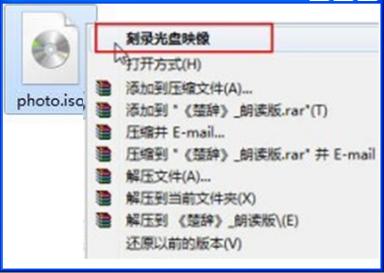 待弹出“刻录光盘映像”操作界面后,选择“刻录机”点击“刻录”,即可马上开始刻录,等待一段时间后即可成功完成刻录。 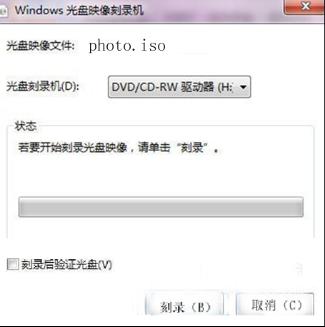 Win7系统自带Windows光盘映像刻录机,除了刻录ISO映像文件年,刻录任何格式的文件同样非常简单。插入一张可写入的光盘后,Win7就会弹出“自动播放”对话框,我们可以在其中的空白CD选项中选择如何进行刻录,并进一步选择刻录的标题和类型。这样一来,在Win7中刻录光盘我们要做的仅仅是准备好光盘和需刻录的文件就行了  通过以上图文详解Windows7下使用系统自带功能刻录光盘的步骤,WIN7用户们如有兴趣者不防一试。 windows 7 的设计主要围绕五个重点——针对笔记本电脑的特有设计;基于应用服务的设计;用户的个性化;视听娱乐的优化;用户易用性的新引擎。 跳跃列表,系统故障快速修复等,这些新功能令Windows 7成为最易用的Windows。 |
温馨提示:喜欢本站的话,请收藏一下本站!